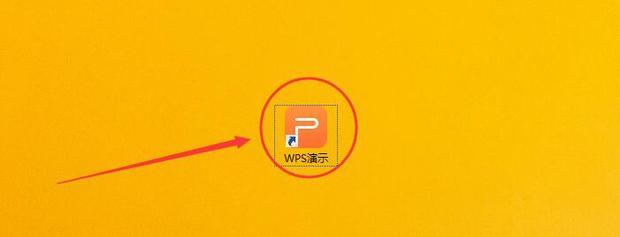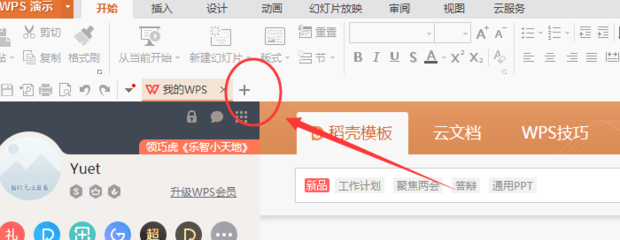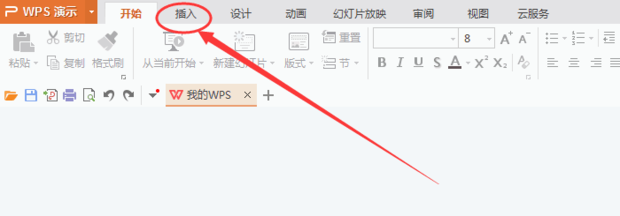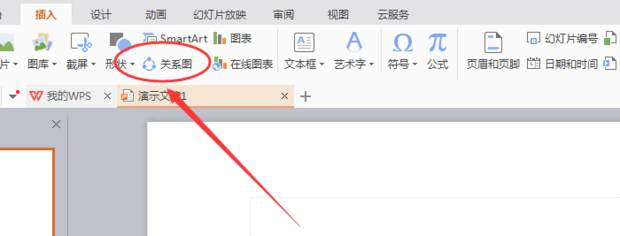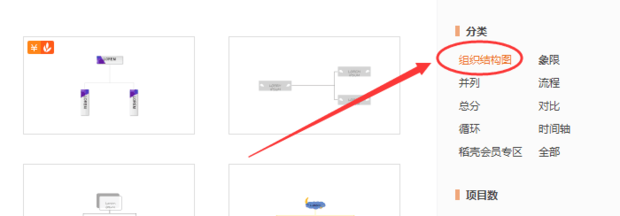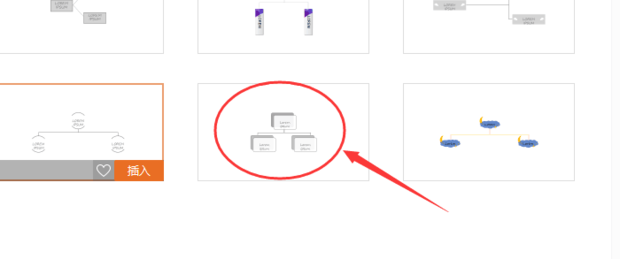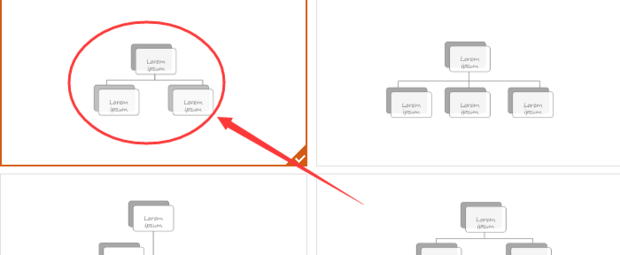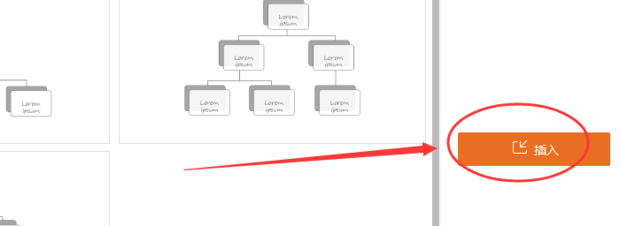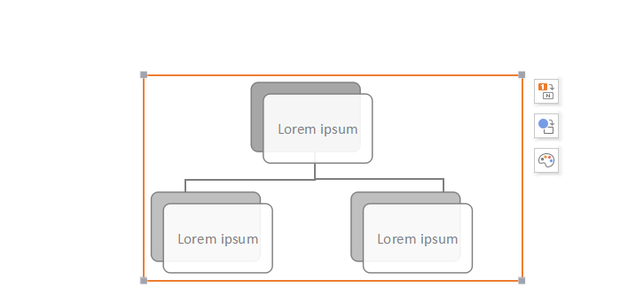wps树形图怎么做
来源:动视网
责编:小采
时间:2020-11-22 14:37:12
wps树形图怎么做
首先新建一个幻灯片,在点击插入后选择关系图,进入后选择组织结构图,根据所需在里面选择一个结构图类型,然后点击插入,然后便可插入完毕。
导读首先新建一个幻灯片,在点击插入后选择关系图,进入后选择组织结构图,根据所需在里面选择一个结构图类型,然后点击插入,然后便可插入完毕。
你知道用WPS怎样做树形图吗?下面来看一下。
方法
首先双击桌面上的wps演示图标。
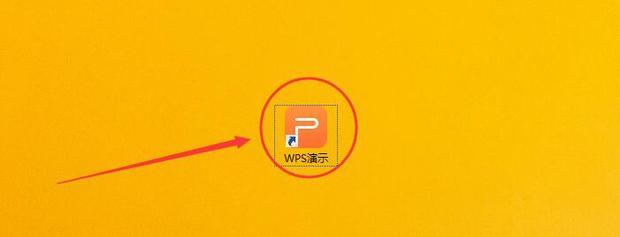
点击新建按钮新建幻灯片。
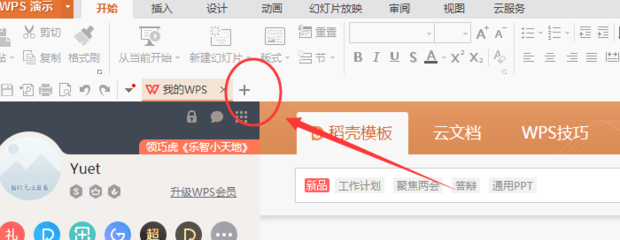
点击上边栏中的“插入”。
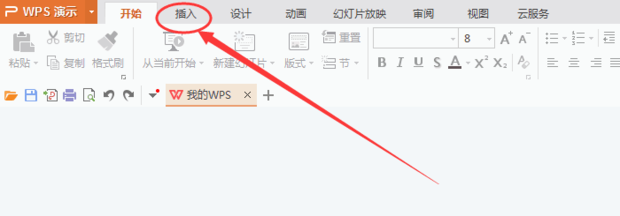
点击“关系图”。
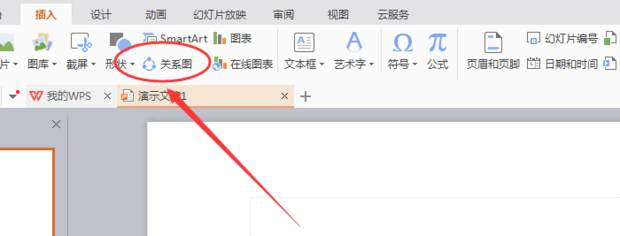
选择关系图的类型为“组织结构图”。
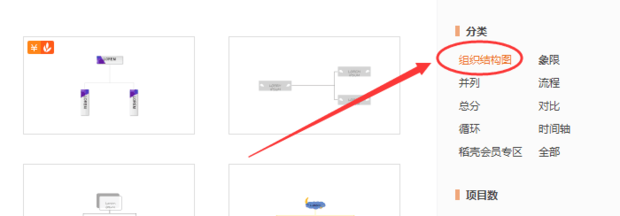
任意选择组织结构图中的一个。
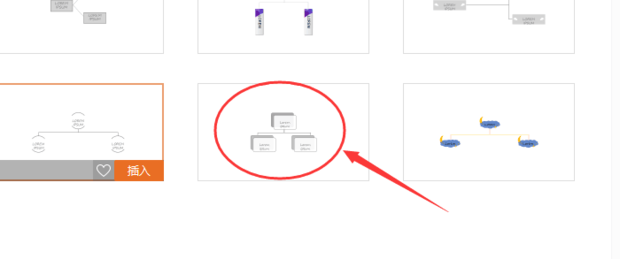
选择需要的组织结构图类型。
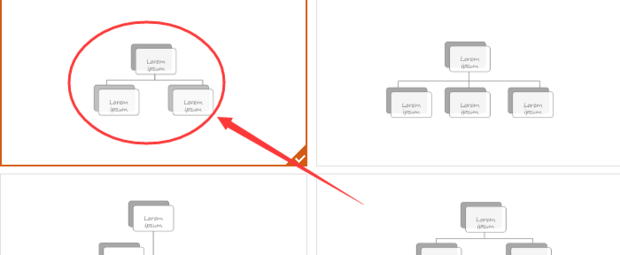
选择好后,点击插入。
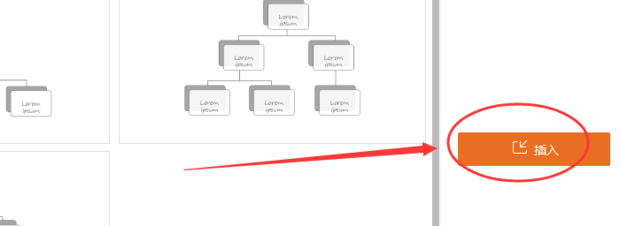
现在树形图已插入完毕。
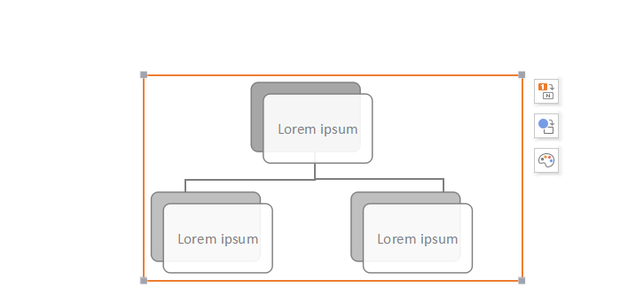
wps树形图怎么做
首先新建一个幻灯片,在点击插入后选择关系图,进入后选择组织结构图,根据所需在里面选择一个结构图类型,然后点击插入,然后便可插入完毕。